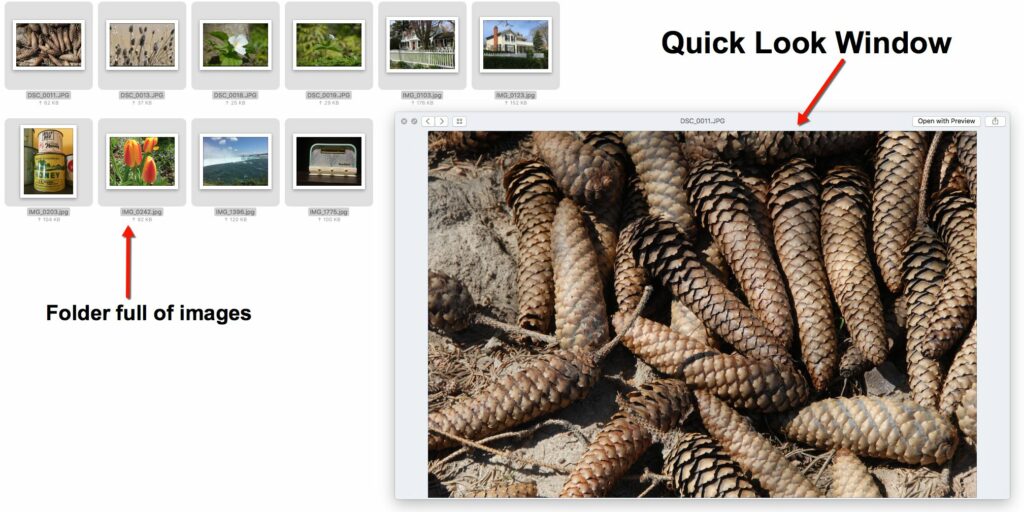
Operační systém Mac je nabitý malými drahokamy, které vám usnadní život. Jedním z nich je málo známá funkce Quick Look. Quick Look poskytuje zkratku pro prohlížení obrázků (a dalšího obsahu) na počítačích Mac. Chcete-li zobrazit index miniatur nebo rychlou prezentaci obrázků, nemusíte otevírat Fotky ani instalovat žádný software třetích stran. Informace v tomto článku platí pro Mac OS 10.8 Mountain Lion a novější. Je zde zobrazen v systému macOS Big Sur (11).
Jak otevřít Rychlý vzhled
Zobrazení složky plné obrázků zabere s funkcí Quick Look jen několik sekund.
-
Poklepejte na složku obrázků nebo pomocí aplikace Finder vyhledejte a otevřete složku obrázků, které chcete zobrazit. Obrázky mohou být na jakémkoli druhu média – pevný disk, CD, flash disk nebo paměťová karta.
-
Vyberte obrázky, které chcete vidět. Pokud chcete celou složku, použijte klávesovou zkratku Příkaz+A vyberte všechny soubory.
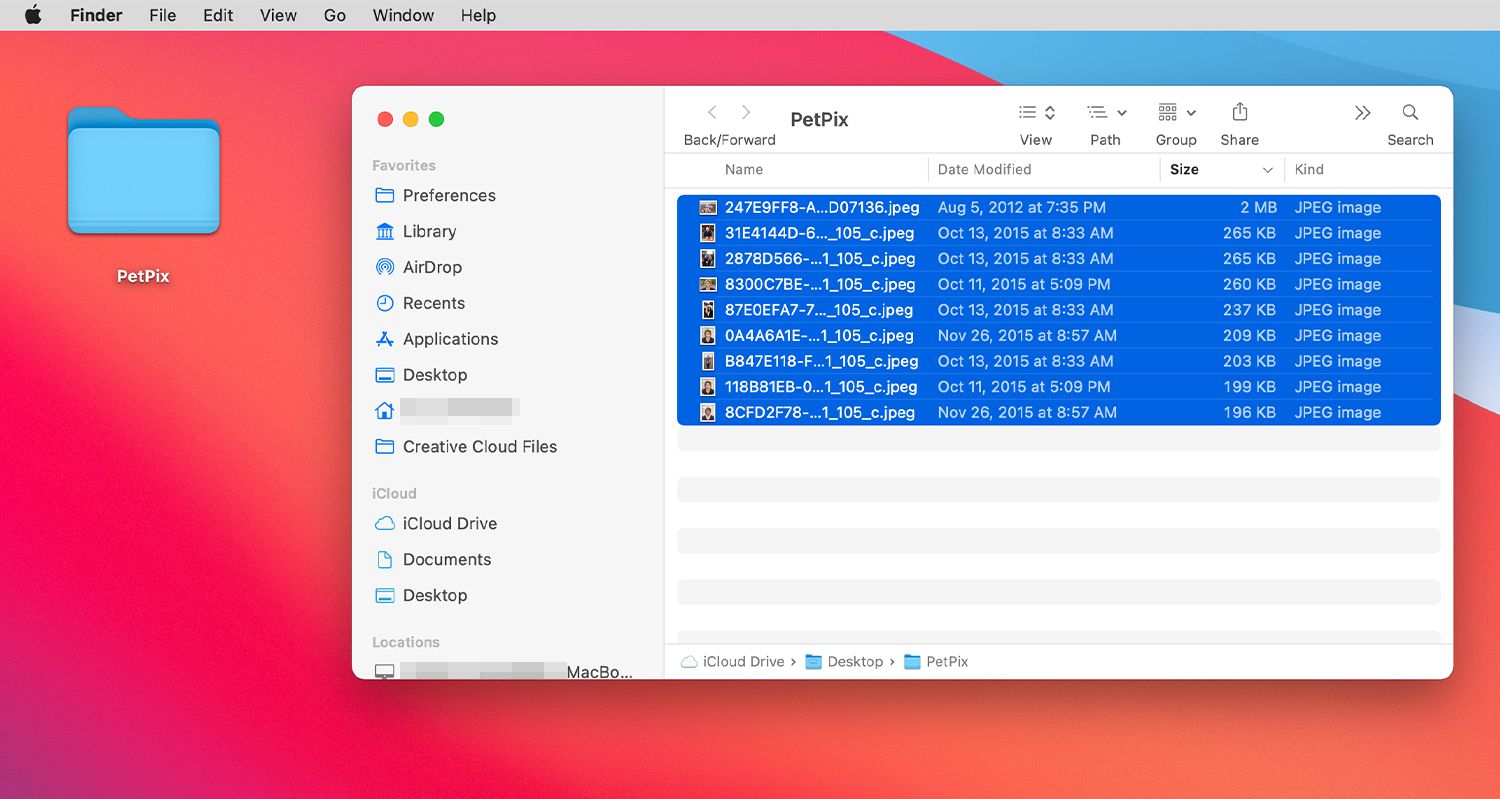
-
lis Volba+Mezerník pro otevření prvního obrázku v režimu celé obrazovky. Rychlé zobrazení automaticky spustí prezentaci vybraných obrázků. Pokud nechcete zobrazení na celou obrazovku, klepněte na dvojitá šipka ikonu ve spodní části obrázku Quick View přejdete do okna.
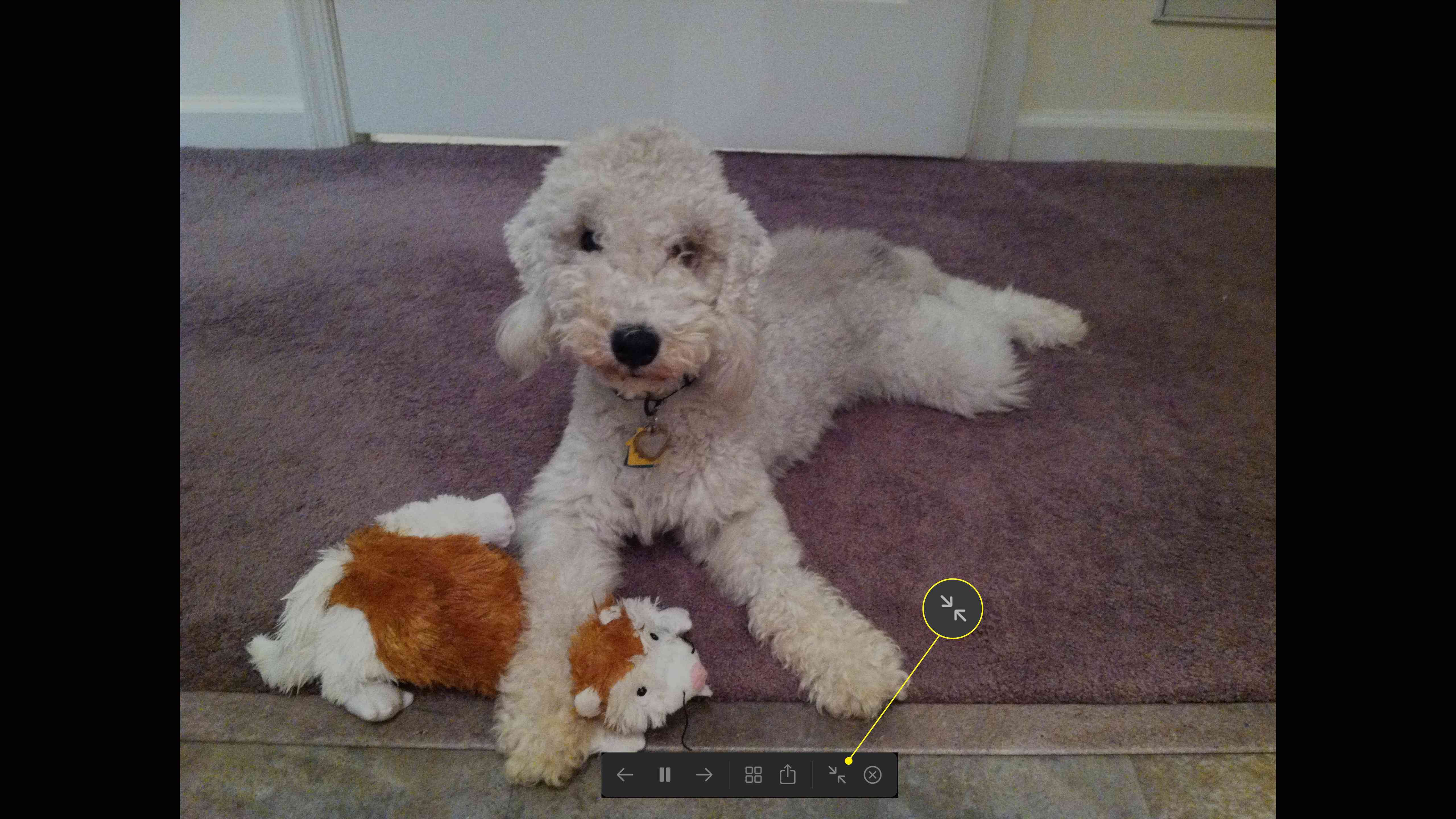
-
Prezentace se nespustí v zobrazení okna. K přechodu z obrázku na obrázek však můžete použít navigační šipky v horní části obrazovky. Některé možnosti však nejsou k dispozici, pokud nejste v režimu celé obrazovky.
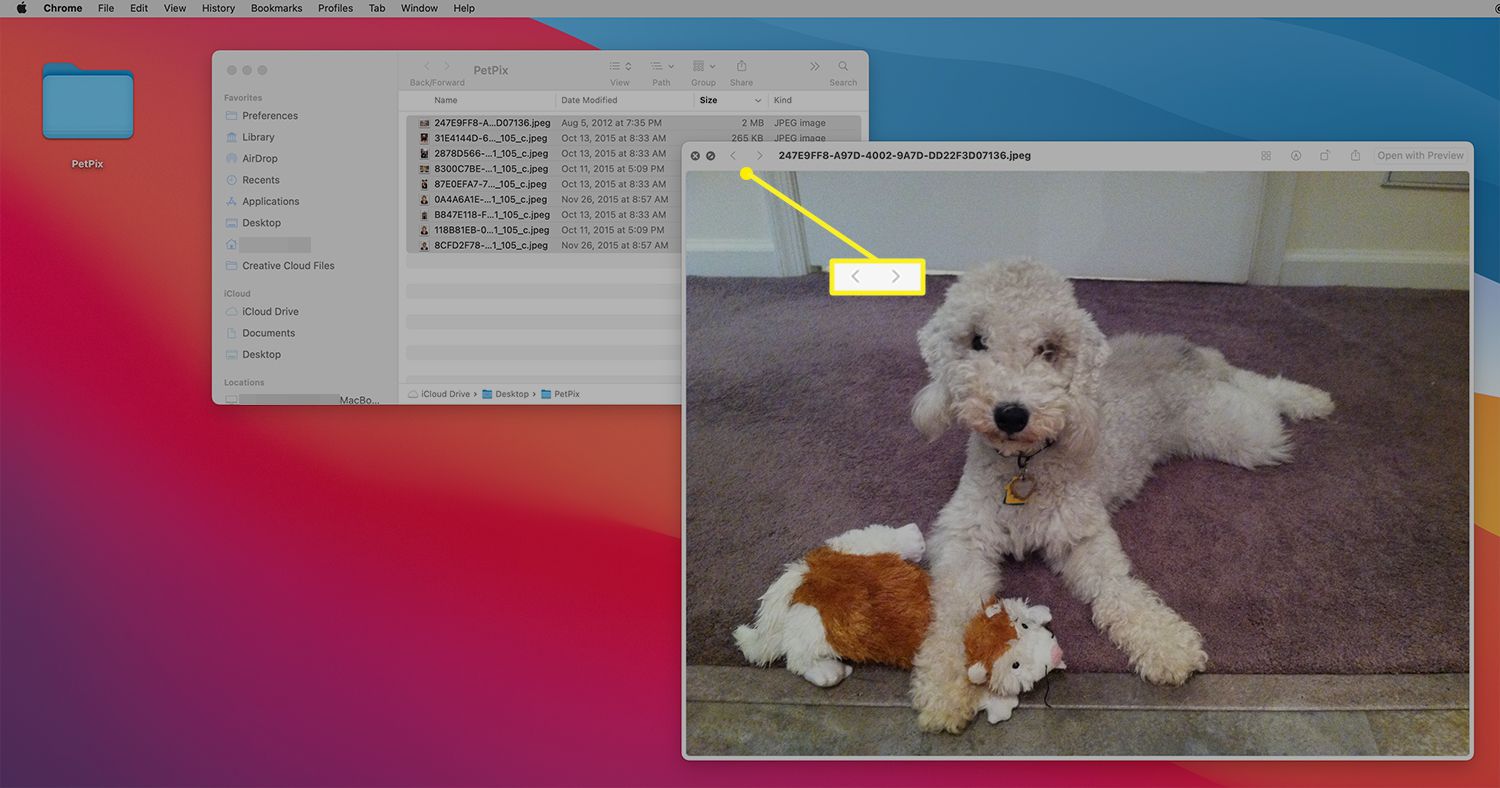
Pomocí funkce Quick Look
Při prvním použití funkce Quick Look se obrázky ve výchozím nastavení otevírají na celou obrazovku s ovládacím pruhem v dolní části každého z nich a na černém pozadí. Fungují v režimu prezentace a zpomalují přesun z jednoho obrázku na druhý, pokud nevyberete Přehrát/Pozastavit ve spodní části obrazovky zastavíte na fotografii.
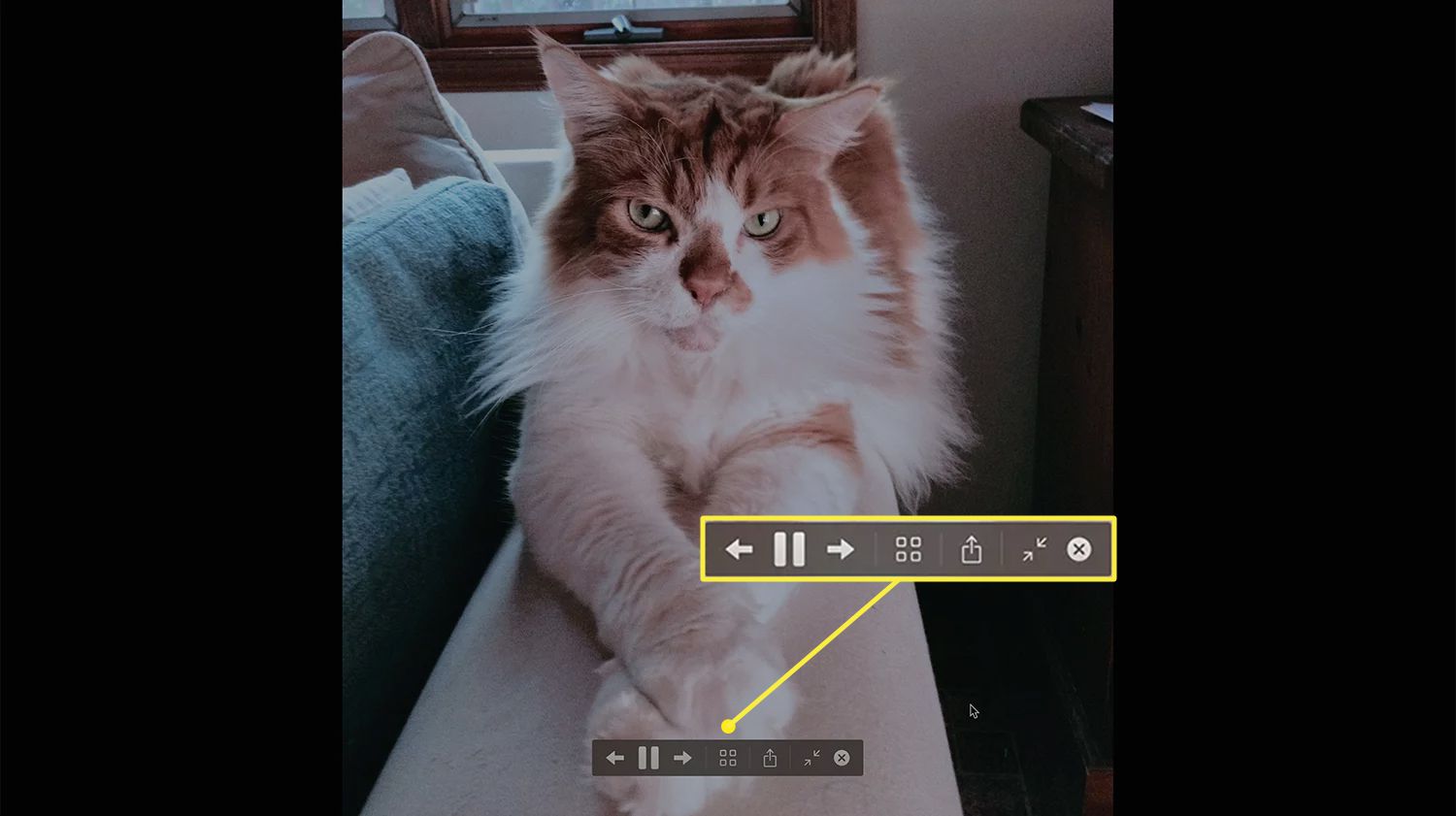
Můžete použít Šipka doprava na ovládacím panelu nebo na klávesnici pro posun vpřed ve skupině obrázků nebo Šipka vlevo pro posun vzad, v režimu Přehrát nebo Pozastavit.
Rejstřík v rychlém pohledu
Nezajímá vás pomalé skenování obrázků prostřednictvím prezentace? Vybrat Rejstřík ikona (čtyři pole) ve spodní části jakékoli fotografie v Rychlém pohledu, abyste viděli celou obrazovku vybraných obrázků na černém pozadí.
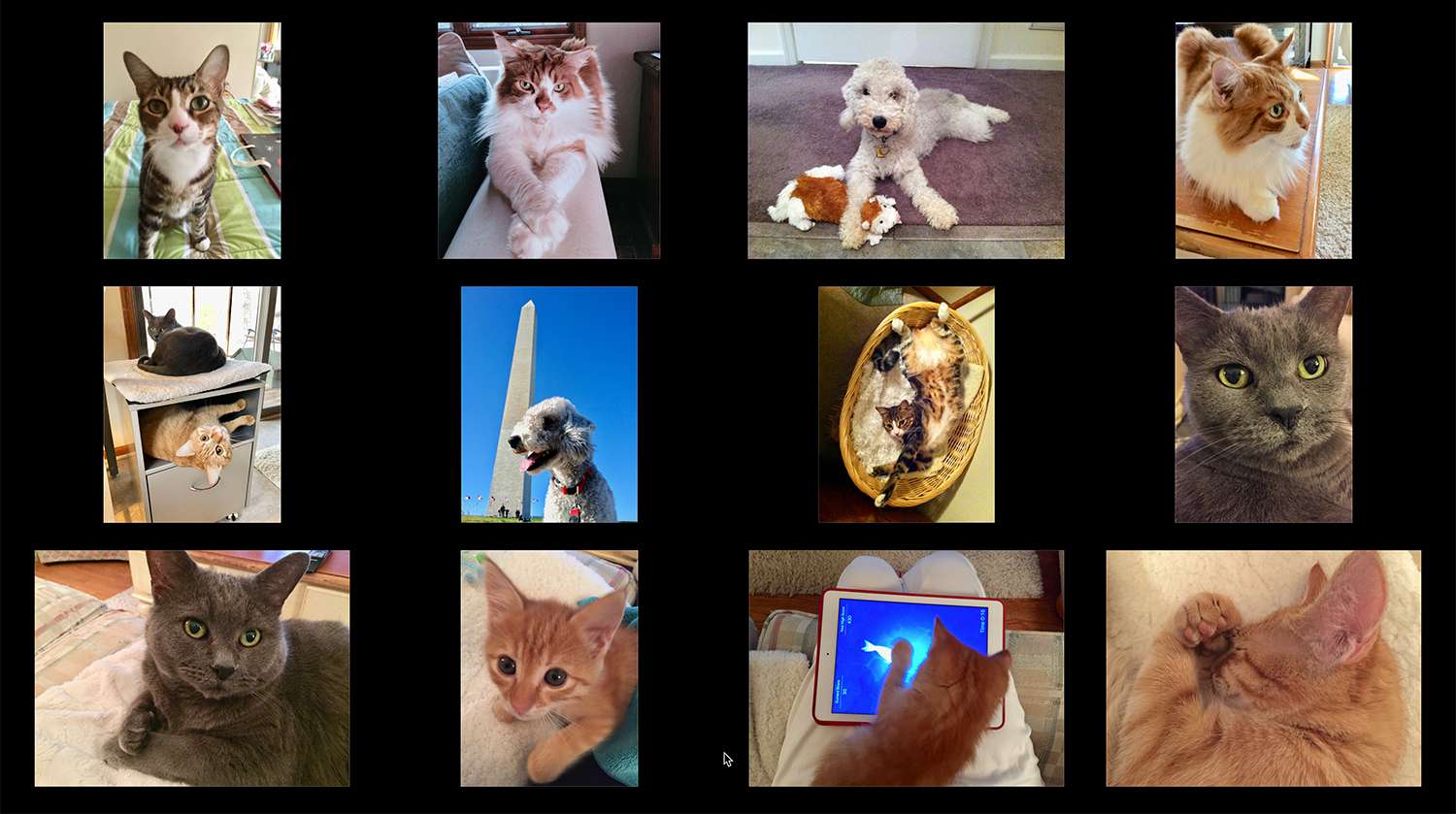
Klepnutím na libovolnou fotografii v rejstříkovém zobrazení se na ni dostanete v Rychlém pohledu.
Sdílení z rychlého pohledu
Jakmile najdete hledanou fotografii, klikněte na Sdílení ikona v dolní části obrázku.
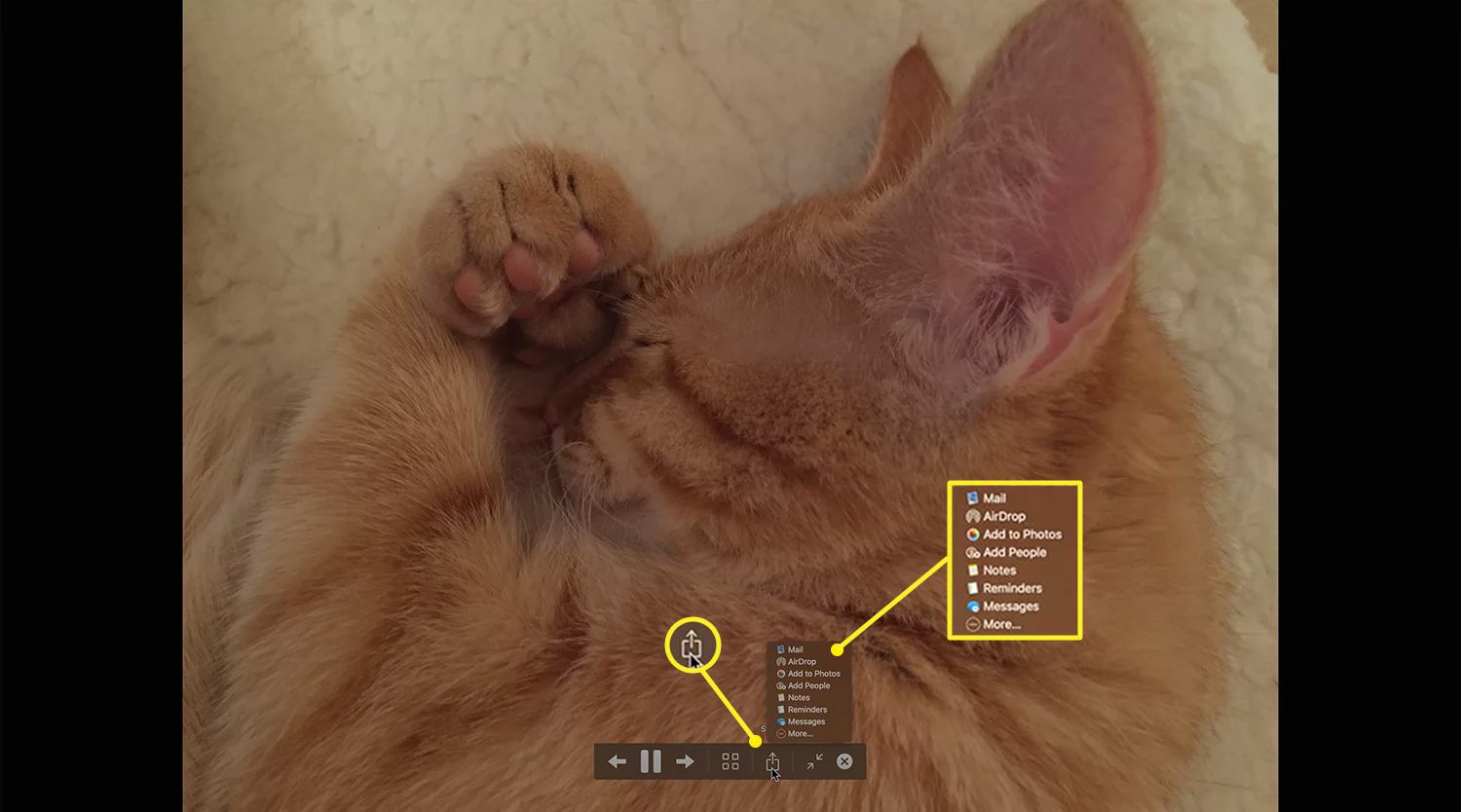
Fotografii můžete poslat e -mailem, AirDrop na blízké zařízení nebo přidat do aplikace Fotky, poznámky, připomenutí nebo zprávy. Rychlé zobrazení ukončíte stisknutím ESC na klávesnici nebo klikněte Zavřít na ovládacím panelu obrázku. Dalším způsobem, jak otevřít Rychlý vzhled, je vybrat obsah složky a kliknout Soubor > Rychlý pohled na liště nabídek Mac nebo stiskněte Příkaz+Y na klávesnici.
Mimo fotky
Rychlý vzhled nefunguje pouze s obrázky. Lze jej použít se složkou obsahující dokumenty a další média, například video. Před stisknutím nezapomeňte otevřít složku a vybrat soubory uvnitř Volba+Mezerník.